既定のプリンタのWindowsの既定の設定は、Windowsの動作方法と同様、ネットワークに依存します。 Windows 8&10(32ビット版と64ビット版)のネットワークプリンタ制御(NPC)は、私が自分自身と対処した問題を解決するために書いたユーティリティの例です。
この場合、私がWindows 7 UltimateからWindows 10 Proにメインの家庭/仕事用マシンとして使用しているラップトップをアップグレードしたとき、私は突然、Windows 10(&Windows 8、明らかに)がデフォルトプリンタを管理していたいたずら本当にひどい。 Windows 7(「デバイスとプリンタ - >プリンタとFAX」 - >「デフォルトプリンタを管理する」)では、私のノートパソコンが私の家、私の仕事、および他の場所で遭遇しなければならなかったすべてのネットワークに対してデフォルトプリンタを設定しましたノートパソコンを定期的に使用していました。 Windows 10はそれを一掃し、「Windowsが自分のデフォルトプリンタを管理できるようにする」と置き換えました。これは重要かつ厄介なやり方で異なって動作します。言い換えれば、特定のネットワーク上で特定のプリンタを使用している場合、そのプリンタを常にデフォルトのプリンタにしたいと思うかもしれません。しかし、新しいWindows 8/10スキームでは、別のプリンタを使用する必要があります。その別のプリンタを使用すると、そのネットワークに関連付けられているデフォルトが変更されます。 (これは、マイクロソフトのすべての人がMicrosoftの日常業務でLinuxを実際に使用しているかどうか疑問に思う種類のものです。)
結論として、Network Printer Controlを書いて、以前のデフォルトのプリンタ動作を返すようにしました。つまり、ネットワーク上の他のプリンタを時折使用しても、デフォルトのプリンタはそのままになります。ネットワークドライブ制御は無料で、ヘルプ機能が組み込まれています。
このリリースの新機能:
バージョン1.3:
1.トレイ項目が表示されるメニュー項目を追加しました。クリックするとコンソールが表示されます。通常、ドライブがマップされた後、NPCのどの部分も実行されません。また、コンソールを閉じた後にNPCのどの部分も実行されません。しかし、システムトレイのアイコンを選択すると、左のクリック時にコンソールを呼び出す小さなプログラムが実行されたままになります。トレイアイコンを右クリックすると、アイコンプログラムを停止するオプションが表示されます。
2.自動アップデートチェックの別の不具合を修正しました。アップデートが正しくチェックされない可能性があるManager(ユーザーログインで実行されるモジュール)のバグを修正しました。そのため、アップデートがなかった場合でも新しいアップデートが利用可能であったと報告できます。
3.ヘルプファイルを更新しました。
4.新しいアイコンは主に古いアイコンがネットワークドライブコントロールのアイコンに似ているためで、私のように両方のユーティリティを使用すると、システムトレイのアイコンがあまりにも似ていないようにします。
5.バイナリの最小サイズではなく、速度を最適化するように設定されたトレイプログラム用のコンパイラ。 (Windowsリソースの使用を最小限に抑えるため)他のモジュールはサイズの最適化のためにまだ設定されています。
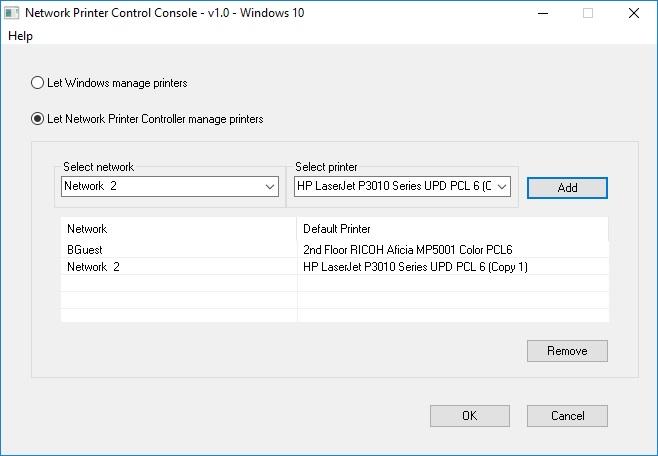

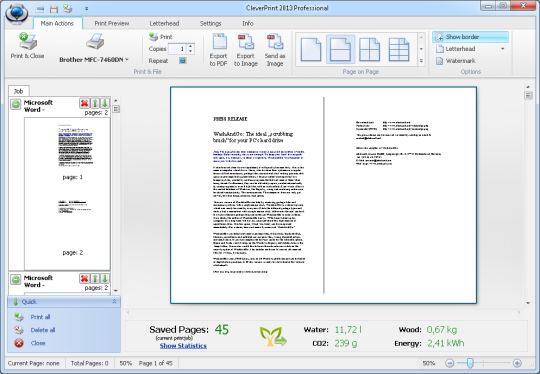
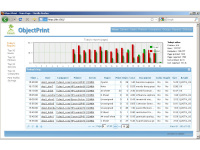
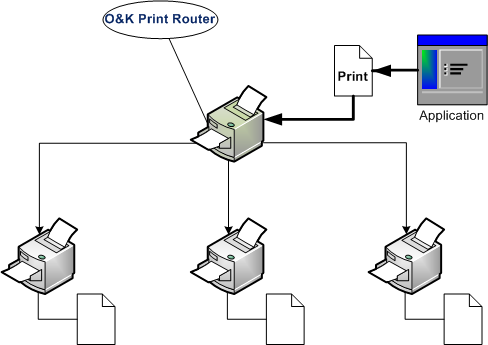
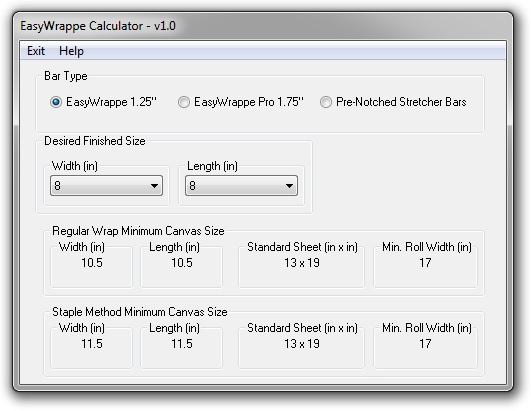
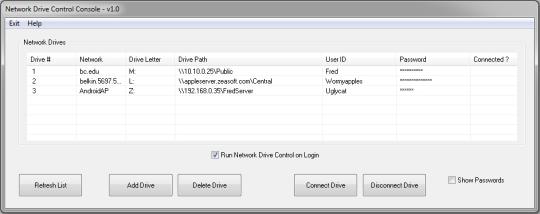
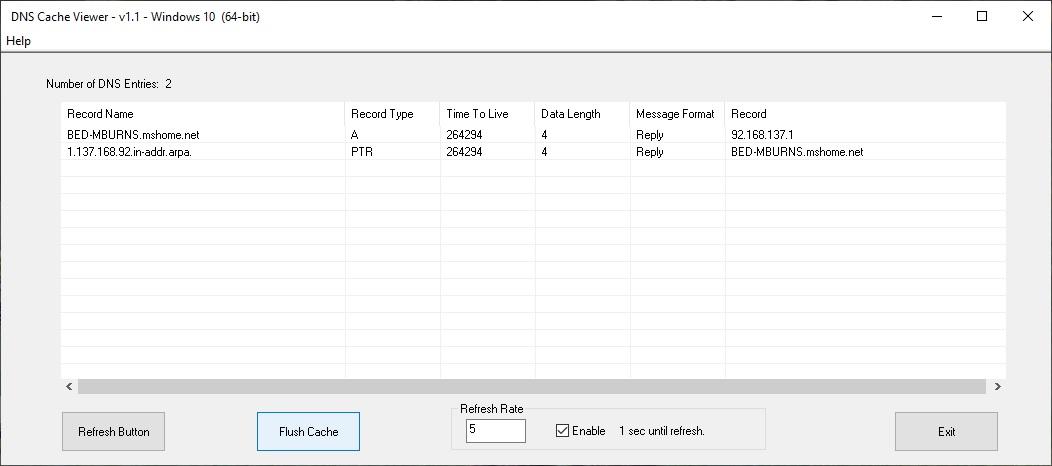
コメントが見つかりません